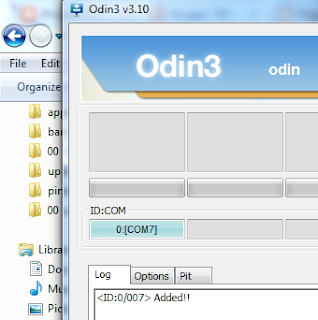Artikel Android saya,
Samsung Galaxy S5 (SM-G900f) adalah device yang akan saya gunakan untuk testing game yang tidak bisa saya mainkan di android dengan akses root. Untuk saat ini saya biarkan dalamnya tidak saya sentuh dulu. hehee
Jujur saja, awal mula tujuan beli adalah untuk testing game yang tidak bisa dimainkan di android dengan OS Lollipop ke atas. Sebenarnya saya tidak terpaku dalam merk tertentu. Karena yang saya inginkan adalah membeli HH android dengan versi OS awal Kitkat. Tidak peduli apakah sudah terupgrade ke Lollipop atau malah ke Marshmallow. kan bisa di flash firmware di bawahnya. Sulit sekali mencari android dengan OS dasar Kitkat sekarang ini, karena yang beredar di forum jual beli barang bekas sekarang malah tipe-tipe device terbaru atau malah jauh di bawahnya. Bekas? Yups, kalau saya kaya, sudah bisa di pastikan saya akan beli Note 8 baru hahaha. atau setidaknya S7 Edge.
Ada 2 incaran, antara S5 dengan Sony Xperia Z3. Tapi saya akhirnya memilih S5 karena, harga lebih murah,dan nyari firmware Samsung labih gampang di google (di benak saya waktu itu). Tertarik juga dengan spesifikasinya yang lumayan, yakni Ram 2gb dengan GPU Adreno 330, meski cuman Quad core. Dan akhirnya Samsung Galaxy S5 Lollipop pun, saya jemput di rumah yang menjualnya.
Takut juga sebenarnya, karena bisa saja saya tertipu dan salah beli dengan supercopy dan HDC. Untung ada google, dengan segala informasi berguna di dalamnya. Dari situlah saya tahu perbedaan antara yang asli dengan yang supercopy dan HDC. Sebenarnya cara paling simple adalah dengan memakai CPU-Z. Sebuah aplikasi yang mampu melihat dengan jelas daleman sebuah android. Masa iya CPU Samsung Galaxy S5 MTK? Kan ga mungkin. Karena dari google saya tahu kalau CPU/GPU S5 di negara ini dengan kode SM-G900h adalah Exynos/ Mali. Dan ada beberapa lainnya termasuk jenis Global SM-G900f punya CPU/ GPU Qualcomm/ Adreno.
Dari S5 inilah saya tahu bagaimana deg-deg'annya gagal flash firmware. Yups, karena kecerobohan dan kegoblokan saya, S5 langsung saya flash ke Kitkat keesokan harinya setelah mendownload 2 firmware yang kata dari sumbernya adalah untuk Samsung Galaxy S5 SM-G900f. Pas flash ke firmware Kitkat S5 yang baru saya dapatkan ini langsung mati guys. Di nyalakan suara nyala, tapi layar benar-benar blanks hitam. Bingung dan plola plolo selama hampir satu jam meratapi kegoblokan saya. Untung nekat langsung ane flash ke Firmware satunya Marshmallow. Lega, S5 saya langsung normal kembali. Dasar sialun, niat downgrade malah ke upgrade.
Kemungkinan gagal flash firmware dari apa yang saya alami mungkin adalah karena saya tidak mendapatkannya di sammobile. Saya begitu malas download dari situ, karena di batasi kecepatannya. Bisa seharian nungguinnya, itupun dengan download'an yang tidak bisa di resume. Tidak di sangka, nyari firmware S5 begitu sulit saat ini. Banyak links yang sudah expired.
Sejauh saya menggunakan S5 ini problemnya adalah di daya tahan baterainya yang kalah di banding rata-rata android yang keluar saat ini. Mau bagaimana lagi, kapasitas baterainya cuman 2800 mAh, dengan banyaknya fitur yang tersedia, sangat wajar jika baterai lebih cepat habis. Tapi, untuk masalah layar dan performa, bisa di bilang tidak ada masalah dan sangat nyaman di gunakan.
Sekian curhat dari saya. Beberapa hari ini tidak begitu fokus untuk mengelola blog. Karena saya sangat ingin memainkan dan memposting game-game lawas yang saat ini tidak bisa saya mainkan. Misalnya Dungeon Hunter 3, God HD, Sonic Racing dan lain sebagainya.
Thanks untuk yang telah berkunjung di blog cupu saya.
Samsung Galaxy S5 (SM-G900f) adalah device yang akan saya gunakan untuk testing game yang tidak bisa saya mainkan di android dengan akses root. Untuk saat ini saya biarkan dalamnya tidak saya sentuh dulu. hehee
Jujur saja, awal mula tujuan beli adalah untuk testing game yang tidak bisa dimainkan di android dengan OS Lollipop ke atas. Sebenarnya saya tidak terpaku dalam merk tertentu. Karena yang saya inginkan adalah membeli HH android dengan versi OS awal Kitkat. Tidak peduli apakah sudah terupgrade ke Lollipop atau malah ke Marshmallow. kan bisa di flash firmware di bawahnya. Sulit sekali mencari android dengan OS dasar Kitkat sekarang ini, karena yang beredar di forum jual beli barang bekas sekarang malah tipe-tipe device terbaru atau malah jauh di bawahnya. Bekas? Yups, kalau saya kaya, sudah bisa di pastikan saya akan beli Note 8 baru hahaha. atau setidaknya S7 Edge.
Ada 2 incaran, antara S5 dengan Sony Xperia Z3. Tapi saya akhirnya memilih S5 karena, harga lebih murah,dan nyari firmware Samsung labih gampang di google (di benak saya waktu itu). Tertarik juga dengan spesifikasinya yang lumayan, yakni Ram 2gb dengan GPU Adreno 330, meski cuman Quad core. Dan akhirnya Samsung Galaxy S5 Lollipop pun, saya jemput di rumah yang menjualnya.
Takut juga sebenarnya, karena bisa saja saya tertipu dan salah beli dengan supercopy dan HDC. Untung ada google, dengan segala informasi berguna di dalamnya. Dari situlah saya tahu perbedaan antara yang asli dengan yang supercopy dan HDC. Sebenarnya cara paling simple adalah dengan memakai CPU-Z. Sebuah aplikasi yang mampu melihat dengan jelas daleman sebuah android. Masa iya CPU Samsung Galaxy S5 MTK? Kan ga mungkin. Karena dari google saya tahu kalau CPU/GPU S5 di negara ini dengan kode SM-G900h adalah Exynos/ Mali. Dan ada beberapa lainnya termasuk jenis Global SM-G900f punya CPU/ GPU Qualcomm/ Adreno.
Dari S5 inilah saya tahu bagaimana deg-deg'annya gagal flash firmware. Yups, karena kecerobohan dan kegoblokan saya, S5 langsung saya flash ke Kitkat keesokan harinya setelah mendownload 2 firmware yang kata dari sumbernya adalah untuk Samsung Galaxy S5 SM-G900f. Pas flash ke firmware Kitkat S5 yang baru saya dapatkan ini langsung mati guys. Di nyalakan suara nyala, tapi layar benar-benar blanks hitam. Bingung dan plola plolo selama hampir satu jam meratapi kegoblokan saya. Untung nekat langsung ane flash ke Firmware satunya Marshmallow. Lega, S5 saya langsung normal kembali. Dasar sialun, niat downgrade malah ke upgrade.
Kemungkinan gagal flash firmware dari apa yang saya alami mungkin adalah karena saya tidak mendapatkannya di sammobile. Saya begitu malas download dari situ, karena di batasi kecepatannya. Bisa seharian nungguinnya, itupun dengan download'an yang tidak bisa di resume. Tidak di sangka, nyari firmware S5 begitu sulit saat ini. Banyak links yang sudah expired.
Sejauh saya menggunakan S5 ini problemnya adalah di daya tahan baterainya yang kalah di banding rata-rata android yang keluar saat ini. Mau bagaimana lagi, kapasitas baterainya cuman 2800 mAh, dengan banyaknya fitur yang tersedia, sangat wajar jika baterai lebih cepat habis. Tapi, untuk masalah layar dan performa, bisa di bilang tidak ada masalah dan sangat nyaman di gunakan.
Sekian curhat dari saya. Beberapa hari ini tidak begitu fokus untuk mengelola blog. Karena saya sangat ingin memainkan dan memposting game-game lawas yang saat ini tidak bisa saya mainkan. Misalnya Dungeon Hunter 3, God HD, Sonic Racing dan lain sebagainya.
Thanks untuk yang telah berkunjung di blog cupu saya.
Samsung Galaxy S5 (SM-G900f) adalah device yang akan saya gunakan untuk testing game yang tidak bisa saya mainkan di android dengan akses root. Untuk saat ini saya biarkan dalamnya tidak saya sentuh dulu. hehee
Jujur saja, awal mula tujuan beli adalah untuk testing game yang tidak bisa dimainkan di android dengan OS Lollipop ke atas. Sebenarnya saya tidak terpaku dalam merk tertentu. Karena yang saya inginkan adalah membeli HH android dengan versi OS awal Kitkat. Tidak peduli apakah sudah terupgrade ke Lollipop atau malah ke Marshmallow. kan bisa di flash firmware di bawahnya. Sulit sekali mencari android dengan OS dasar Kitkat sekarang ini, karena yang beredar di forum jual beli barang bekas sekarang malah tipe-tipe device terbaru atau malah jauh di bawahnya. Bekas? Yups, kalau saya kaya, sudah bisa di pastikan saya akan beli Note 8 baru hahaha. atau setidaknya S7 Edge.
Ada 2 incaran, antara S5 dengan Sony Xperia Z3. Tapi saya akhirnya memilih S5 karena, harga lebih murah,dan nyari firmware Samsung labih gampang di google (di benak saya waktu itu). Tertarik juga dengan spesifikasinya yang lumayan, yakni Ram 2gb dengan GPU Adreno 330, meski cuman Quad core. Dan akhirnya Samsung Galaxy S5 Lollipop pun, saya jemput di rumah yang menjualnya.
Takut juga sebenarnya, karena bisa saja saya tertipu dan salah beli dengan supercopy dan HDC. Untung ada google, dengan segala informasi berguna di dalamnya. Dari situlah saya tahu perbedaan antara yang asli dengan yang supercopy dan HDC. Sebenarnya cara paling simple adalah dengan memakai CPU-Z. Sebuah aplikasi yang mampu melihat dengan jelas daleman sebuah android. Masa iya CPU Samsung Galaxy S5 MTK? Kan ga mungkin. Karena dari google saya tahu kalau CPU/GPU S5 di negara ini dengan kode SM-G900h adalah Exynos/ Mali. Dan ada beberapa lainnya termasuk jenis Global SM-G900f punya CPU/ GPU Qualcomm/ Adreno.
Dari S5 inilah saya tahu bagaimana deg-deg'annya gagal flash firmware. Yups, karena kecerobohan dan kegoblokan saya, S5 langsung saya flash ke Kitkat keesokan harinya setelah mendownload 2 firmware yang kata dari sumbernya adalah untuk Samsung Galaxy S5 SM-G900f. Pas flash ke firmware Kitkat S5 yang baru saya dapatkan ini langsung mati guys. Di nyalakan suara nyala, tapi layar benar-benar blanks hitam. Bingung dan plola plolo selama hampir satu jam meratapi kegoblokan saya. Untung nekat langsung ane flash ke Firmware satunya Marshmallow. Lega, S5 saya langsung normal kembali. Dasar sialun, niat downgrade malah ke upgrade.
Kemungkinan gagal flash firmware dari apa yang saya alami mungkin adalah karena saya tidak mendapatkannya di sammobile. Saya begitu malas download dari situ, karena di batasi kecepatannya. Bisa seharian nungguinnya, itupun dengan download'an yang tidak bisa di resume. Tidak di sangka, nyari firmware S5 begitu sulit saat ini. Banyak links yang sudah expired.
Sejauh saya menggunakan S5 ini problemnya adalah di daya tahan baterainya yang kalah di banding rata-rata android yang keluar saat ini. Mau bagaimana lagi, kapasitas baterainya cuman 2800 mAh, dengan banyaknya fitur yang tersedia, sangat wajar jika baterai lebih cepat habis. Tapi, untuk masalah layar dan performa, bisa di bilang tidak ada masalah dan sangat nyaman di gunakan.
Sekian curhat dari saya. Beberapa hari ini tidak begitu fokus untuk mengelola blog. Karena saya sangat ingin memainkan dan memposting game-game lawas yang saat ini tidak bisa saya mainkan. Misalnya Dungeon Hunter 3, God HD, Sonic Racing dan lain sebagainya.
Thanks untuk yang telah berkunjung di blog cupu saya.
Samsung Galaxy S5 (SM-G900f) adalah device yang akan saya gunakan untuk testing game yang tidak bisa saya mainkan di android dengan akses root. Untuk saat ini saya biarkan dalamnya tidak saya sentuh dulu. hehee
Jujur saja, awal mula tujuan beli adalah untuk testing game yang tidak bisa dimainkan di android dengan OS Lollipop ke atas. Sebenarnya saya tidak terpaku dalam merk tertentu. Karena yang saya inginkan adalah membeli HH android dengan versi OS awal Kitkat. Tidak peduli apakah sudah terupgrade ke Lollipop atau malah ke Marshmallow. kan bisa di flash firmware di bawahnya. Sulit sekali mencari android dengan OS dasar Kitkat sekarang ini, karena yang beredar di forum jual beli barang bekas sekarang malah tipe-tipe device terbaru atau malah jauh di bawahnya. Bekas? Yups, kalau saya kaya, sudah bisa di pastikan saya akan beli Note 8 baru hahaha. atau setidaknya S7 Edge.
Ada 2 incaran, antara S5 dengan Sony Xperia Z3. Tapi saya akhirnya memilih S5 karena, harga lebih murah,dan nyari firmware Samsung labih gampang di google (di benak saya waktu itu). Tertarik juga dengan spesifikasinya yang lumayan, yakni Ram 2gb dengan GPU Adreno 330, meski cuman Quad core. Dan akhirnya Samsung Galaxy S5 Lollipop pun, saya jemput di rumah yang menjualnya.
Takut juga sebenarnya, karena bisa saja saya tertipu dan salah beli dengan supercopy dan HDC. Untung ada google, dengan segala informasi berguna di dalamnya. Dari situlah saya tahu perbedaan antara yang asli dengan yang supercopy dan HDC. Sebenarnya cara paling simple adalah dengan memakai CPU-Z. Sebuah aplikasi yang mampu melihat dengan jelas daleman sebuah android. Masa iya CPU Samsung Galaxy S5 MTK? Kan ga mungkin. Karena dari google saya tahu kalau CPU/GPU S5 di negara ini dengan kode SM-G900h adalah Exynos/ Mali. Dan ada beberapa lainnya termasuk jenis Global SM-G900f punya CPU/ GPU Qualcomm/ Adreno.
Dari S5 inilah saya tahu bagaimana deg-deg'annya gagal flash firmware. Yups, karena kecerobohan dan kegoblokan saya, S5 langsung saya flash ke Kitkat keesokan harinya setelah mendownload 2 firmware yang kata dari sumbernya adalah untuk Samsung Galaxy S5 SM-G900f. Pas flash ke firmware Kitkat S5 yang baru saya dapatkan ini langsung mati guys. Di nyalakan suara nyala, tapi layar benar-benar blanks hitam. Bingung dan plola plolo selama hampir satu jam meratapi kegoblokan saya. Untung nekat langsung ane flash ke Firmware satunya Marshmallow. Lega, S5 saya langsung normal kembali. Dasar sialun, niat downgrade malah ke upgrade.
Kemungkinan gagal flash firmware dari apa yang saya alami mungkin adalah karena saya tidak mendapatkannya di sammobile. Saya begitu malas download dari situ, karena di batasi kecepatannya. Bisa seharian nungguinnya, itupun dengan download'an yang tidak bisa di resume. Tidak di sangka, nyari firmware S5 begitu sulit saat ini. Banyak links yang sudah expired.
Sejauh saya menggunakan S5 ini problemnya adalah di daya tahan baterainya yang kalah di banding rata-rata android yang keluar saat ini. Mau bagaimana lagi, kapasitas baterainya cuman 2800 mAh, dengan banyaknya fitur yang tersedia, sangat wajar jika baterai lebih cepat habis. Tapi, untuk masalah layar dan performa, bisa di bilang tidak ada masalah dan sangat nyaman di gunakan.
Sekian curhat dari saya. Beberapa hari ini tidak begitu fokus untuk mengelola blog. Karena saya sangat ingin memainkan dan memposting game-game lawas yang saat ini tidak bisa saya mainkan. Misalnya Dungeon Hunter 3, God HD, Sonic Racing dan lain sebagainya.
Thanks untuk yang telah berkunjung di blog cupu saya.